5 Cele mai bune moduri de a partaja o parolă Wi-Fi
Publicat: 2022-02-13Doriți să partajați o parolă Wi-Fi de pe oricare dintre dispozitivele dvs. precum Android, iOS, PC și Mac pe orice alt dispozitiv? Și asta cu ușurință și rapiditate. Atunci acest articol vă oferă îndrumări complete. Doar parcurge-l și învață cum să partajezi parola Wi-Fi de pe Android, iOS, PC, Mac către alte dispozitive.
- S-ar putea să vă placă: Cum îmi pot găsi parola WiFi când am uitat?
- Android nu va rămâne conectat la wifi – Încercați această soluție
Cuprins
5 moduri de a partaja o parolă Wi-Fi
Următoarele sunt cele 5 moduri de a vă partaja parola Wi-Fi de pe oricare dintre dispozitivele dvs. pe oricare altul.
1. Cum să partajați o parolă Wi-Fi de pe Android pe orice dispozitiv
Tutorial video
Am oferit acest articol sub forma unui tutorial video pentru confortul cititorului nostru. Dacă sunteți interesat să citiți, continuați să citiți articolul și urmăriți acest tutorial după finalizarea lecturii.
Cu ajutorul scanerului de coduri QR, puteți partaja parola Wi-Fi de pe un dispozitiv Android pe orice dispozitiv. Doar urmați pașii de mai jos pentru a efectua acest lucru.
Pasul 1: Accesați Setări pe Android. Și pornește Wi-Fi.
Pasul 2: Apoi, conectați dispozitivul Android la rețeaua Wi-Fi dorită.
Pasul 3: Apoi, asigurați-vă că Android-ul este conectat la rețeaua Wi-Fi dorită.
Pasul 4: Apoi, accesați Setări > Wi-Fi > Wi-Fi-ul dorit în Android.
Pasul 5: Și pe Wi-Fi-ul conectat, puteți vizualiza opțiunea „ Atingeți pentru a partaja parola ”.
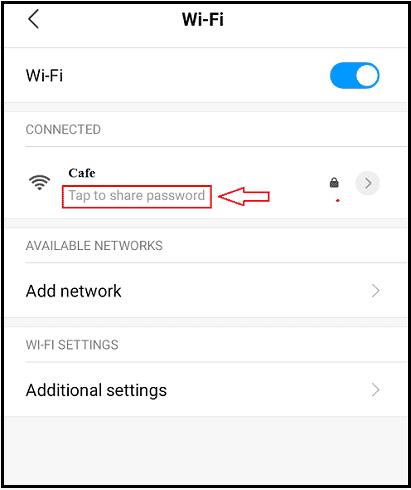
Pasul 6: Doar faceți clic pe el. Apoi codul QR apare pe ecranul Android.
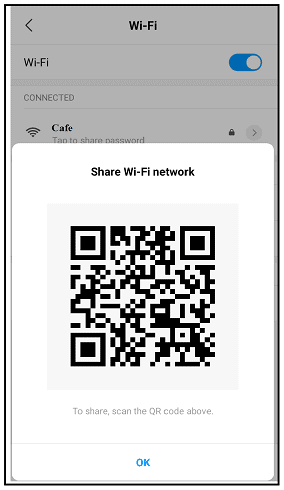
Pasul 7: Acum ia dispozitivul Android al prietenului tău sau un alt Android de-al tău. Și scanează codul QR cu ajutorul aplicației QR Code Scanner.
Pasul 8: După aceea, folosind aplicația QR Code Scanner, puteți partaja parola Wi-Fi conectată prietenilor prin WhatsApp, e-mail și multe altele.
Asta e! Ați partajat parola rețelei Wi-Fi conectate dispozitivelor prietenilor dvs. cu dispozitivul Android.
2. Cum să partajați o parolă Wi-Fi de pe iOS pe alte dispozitive iOS
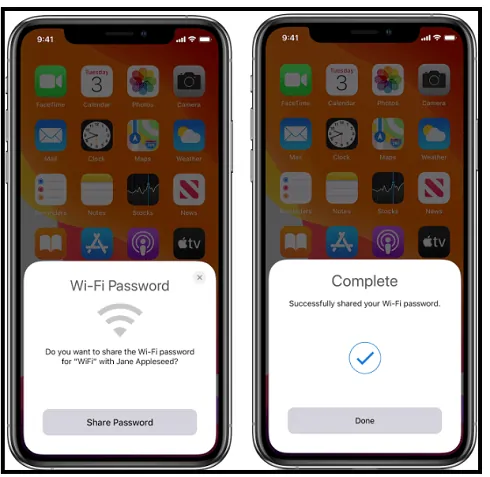
Doar urmați pașii de mai jos pentru a vă partaja parola Wi-Fi de pe dispozitivul iOS.
- Inainte sa incepi:
- Activați Wifi și Bluetooth pe dispozitivul dvs. iOS și pe cel al prietenului dvs.
- Opriți hotspot-ul personal pe ambele dispozitive.
- Asigurați-vă că ID-ul dvs. Apple este adăugat la aplicația Contact a prietenului dvs.
- Păstrați ambele dispozitive unul lângă celălalt în raza de acțiune Bluetooth și Wifi.
- Asigurați-vă că ambele dispozitive au cea mai recentă versiune de iOS sau macOS High Sierra sau iPadOS.
- Acum faceți următoarele:
- Asigurați-vă că dispozitivul este deblocat. Și conectați-vă dispozitivul la rețeaua wifi.
- Acum, pe dispozitivul prietenului tău, selectează rețeaua wifi.
- Apoi, pe dispozitiv, faceți clic pe „Partajare parolă”. Și pe „Terminat”.
Asta e! Ți-ai partajat cu succes parola wifi de pe iPhone pe iPhone-ul prietenului tău.
Încă nu se poate distribui:
Dacă tot nu puteți partaja parola dvs. wifi. Apoi urmați acești pași.
- Reporniți ambele dispozitive. Si incearca din nou.
- Dacă aveți în continuare dificultăți în a vă partaja parola wifi. Sau dacă tot nu îl poți împărtăși. Apoi introduceți manual parola wifi pe iPhone-ul prietenului dvs.
Citește: Top 5 ieftine și cele mai bune routere WiFi pentru casă/birou
3. Partajați parola Wi-Fi de pe computer pe orice dispozitiv
Tutorial video: Partajați parola Wi-Fi de pe computer pe orice dispozitiv
De asemenea, puteți partaja parola Wi-Fi de pe computer pe orice alt dispozitiv. Pentru aceasta, trebuie doar să urmați pașii enumerați mai jos.

Pasul 1: Pe Windows 10, faceți clic pe butonul Start.
Pasul 2: Apoi alegeți Setări. Și navigați la Rețea și Internet > Stare > Centru de rețea și partajare.
Pasul 3: Pe Windows 8.1 sau 7, faceți clic pe butonul de pornire. Și căutați Network.
Pasul 4: Apoi faceți clic pe „Centrul de rețea și partajare”.
Pasul 5: Acum faceți clic pe rețeaua WiFi necesară. Apoi apare o mică fereastră pe ecranul sistemului.
Pasul 6: Acum, faceți clic pe Proprietăți wireless. Și apoi pe fila Securitate.
Pasul 7: În sfârșit, faceți clic pe caseta de selectare „Afișați caracterele”.
Asta e! Parola dvs. Wi-Fi apare în caseta Cheie de securitate pentru rețea. Acum îl puteți copia și partaja prin e-mail, text, WhatsApp Web și multe altele.
4. Partajați parola Wi-Fi de pe Mac pe alte dispozitive Mac și iOS
Oh! Acum puteți partaja parola Wi-Fi și de pe Mac. Pentru aceasta, trebuie doar să urmați pașii simpli indicați mai jos.
Pasul 1: Asigurați-vă că Mac-ul dvs. este deblocat. Și este conectat la rețeaua Wi-Fi. Și te-ai conectat la ID-ul tău Apple.
Pasul 2: Apoi, asigurați-vă că ați adăugat ID-ul Apple al prietenului dvs. în aplicația Contacte.
Pasul 3: Apoi, plasați Mac-ul și dispozitivul prietenului dvs. mai aproape unul de celălalt.
Pasul 4: Acum, pe dispozitivul prietenului tău, selectează rețeaua Wi-Fi.
Pasul 5: Apoi, pe Mac, se afișează notificarea parolei Wi-Fi. Acum, dă clic pe distribuire.
Asta e! Ți-ai partajat parola Wi-Fi de pe Mac pe dispozitivul prietenului tău.
Recomandat: Punct fierbinte WiFi ușor de creat cu un software gratuit
5. Partajați parola Wi-Fi de pe iOS pe orice dispozitiv
Doar creați codul QR al unei rețele Wi-Fi pe dispozitivul dvs. iOS. Apoi, puteți partaja parola Wi-Fi pe orice dispozitiv. Pentru detalii, trebuie doar să urmați pașii de mai jos.
Pasul 1: Asigurați-vă că dispozitivul iOS este deblocat. Și este conectat la rețeaua Wi-Fi dorită.
Pasul 2: Apoi, accesați Setări > Wi-Fi > rețeaua Wi-Fi conectată. Doar faceți clic pe rețeaua Wi-Fi conectată.
Pasul 3: Apoi, găsiți și copiați SSID-ul rețelei dvs. Wi-Fi conectate.
Pasul 4: Apoi, descărcați aplicația Visual Codes din Apple Play Store. Și instalează-l pe dispozitivul tău iOS.
Pasul 5: Acum, deschideți-l. Și faceți clic pe „Adăugați cod”.
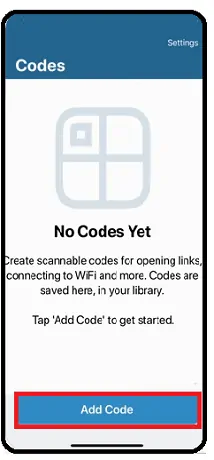
Pasul 6: Apoi, faceți clic pe opțiunea „Conectați-vă la WiFi”.
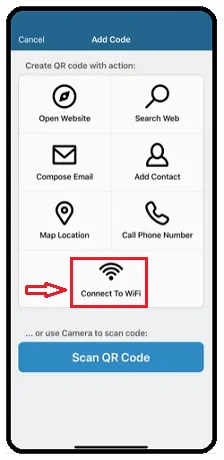
Pasul 7: Acum, completați doar detalii precum numele rețelei Wi-Fi, parola și tipul de securitate. Și apoi eticheta codului QR. Și confirmați modificările.
Pasul 8: Apoi codul QR poate fi creat pentru rețeaua Wi-Fi dorită. Apoi, faceți clic pe cod pentru a vedea un cod QR la dimensiune completă.
Pasul 9: Acum ia-ți dispozitivul Android sau prietenii tăi. Și deschideți QR Code Scanner pe dispozitivul Android și scanați codul QR creat pe dispozitivul iOS.
Pasul 10: Apoi SSID (numele rețelei Wi-Fi) și parola apar pe ecranul dispozitivului Android.
Pasul 11: Acum faceți o captură de ecran. Și partajați parola Wi-Fi prin e-mail, WhatsApp și multe altele pe orice dispozitiv.
Aici, cu ajutorul aplicației Visual Codes, puteți partaja codul QR creat direct de pe dispozitivul iOS pe orice dispozitiv prin e-mail, WhatsApp și multe altele.
Concluzie
Acum puteți alege oricare dintre cele cinci tehnici pentru a partaja orice parolă rețelei Wi-Fi altora. Dacă aveți un dispozitiv Android, atunci puteți alege prima metodă. La fel, puteți alege metodele rămase, în funcție de dispozitivul disponibil cu dvs.
- Citiți în continuare: Cum să utilizați hotspot-ul WiFi pentru telefonul Android
- Crearea unui hotspot WiFi în laptopul Windows este ușoară cu CMD
Îmi doresc ca acest articol Cum să partajați o parolă Wi-Fi să vă ajute să partajați parola rețelei Wi-Fi prietenilor tăi. Dacă da, atunci vă rugăm să-l distribuiți și să urmăriți whatvwant pe Facebook, Twitter și YouTube pentru mai multe sfaturi.
Întrebări frecvente privind parola Wi-Fi
Puteți partaja parola WIFI pe Android?
Da. Cu QR Code Scanner, o poți face. Pentru detalii, citiți prima metodă din acest articol.
Cum pot partaja WIFI de pe telefonul meu Android?
Doar instalați aplicația QR Code Scanner pe dispozitivul dvs. Apoi, puteți partaja parola Wi-Fi de pe telefonul dvs. altor persoane prin WhatsApp, e-mail și multe altele. Pentru mai multe detalii, parcurgeți acest articol.
Cum îți găsești parola WiFi pe computer?
Doar urmați pașii simpli indicați în a treia metodă din acest articol.
Puteți partaja parola WiFi de la iPhone la Android?
Da. Îl poți împărtăși.
Cum pot partaja WiFi de pe iPhone-ul meu?
Vă puteți partaja parola Wi-Fi pe iPhone prin cele două metode: 1) Prin instalarea aplicației Visual Codes.
Și 2) Direct de pe iPhone fără nicio instalare.
Pot partaja o parolă WiFi cu Mac-ul meu?
Da. Puteți. Pentru aceasta, trebuie doar să urmați pașii indicați în a patra metodă din acest articol.
